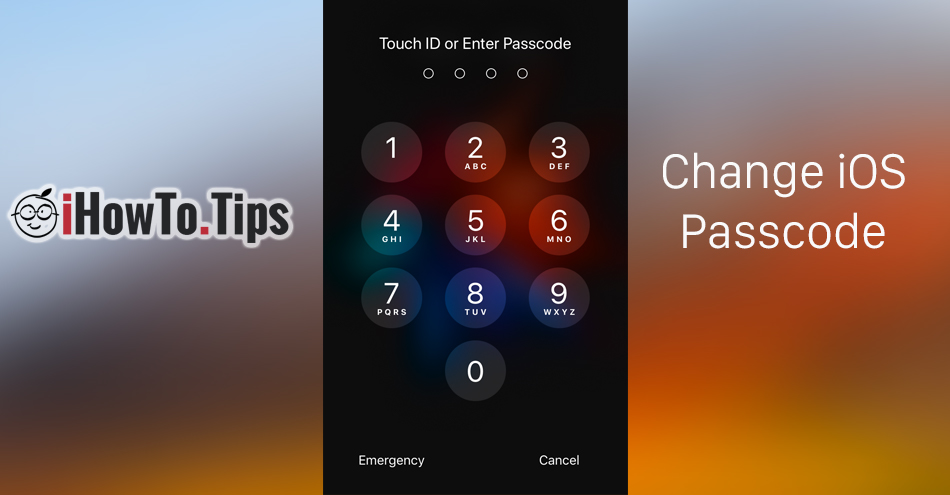Le prossime generazioni di iPhone e iPad password (codice di accesso) sblocca e funziona Touch ID o Face ID (iPhone X), ma quest'ultimo non può essere utilizzato se dopo l'avvio iniziale del dispositivo non lo è introdotto il passcode. Questa è una password che possiamo impostare dal momento dell'inizializzazione del primo dispositivo.
Vecchie versioni di iOS permesso di usare a codice di accesso / PIN de rilascio schermo a quattro cifre. A partire da iOS 9, Apple lo ha implicitamente stabilito password di sblocco da cui partire Figure 6. Una password più forte di quella originale con cifre 4.
Utenti che lo vogliono password più forte, composto da più di 6 cifre o o password alfanumerica, formattato sia in cifre che in lettere, può sempre scegliere di cambiare il vecchio passcode con uno più forte. Ovviamente, l'uso di una password alfanumerica di più caratteri richiede anche un tempo di sblocco più lungo se non è disponibile Touch ID o Face ID. Tecnologie che abilitano le impronte digitali o lo sblocco del viso.
Come impostare una password complessa su iPhone o iPad
Prima di impostare una password complessa, devi avere iOS 9 o versione successiva. Le versioni precedenti non consentono l'impostazione di una password/passcode superiore a 4 cifre.
1. andare a Settings → Touch ID & Codice di accesso
Accesso al menu "Touch ID & Codice di accesso" è realizzato solo dopo aver inserito la password corrente, Touch ID non essere autorizzato a sbloccare questo menu. la misura di sicurezza cosa impedisce a terzi che ricevono il dispositivo sbloccato di cambiare la password.
2. Dopo aver inserito la password del dispositivo corrente, vai all'opzione "Cambia codice".
In queste sezioni ti verrà chiesto più volte inserisci la password corrente.
3. Se hai impostato un codice di accesso PIN 4 cifre, noterai che subito dopo aver premuto "Cambia Passcode", ti verrà chiesto di inserire un nuovo passcode a 6 cifre. In basso, sotto lo spazio dedicato alla password di 6 cifre, è presente anche l'opzione tramite la quale è possibile selezionare un altro tipo di password per il dispositivo. Fare clic su "Opzioni di passcode" e seleziona il tipo di password che desideri impostare sul tuo iPhone o iPad.
Scegli "Codice alfanumerico personalizzato”Per una password composta da numeri e lettere,“ Codice Numerico Personalizzato ”per una password composta solo da numeri oppure scegli la vecchia password / PIN composto da 4 cifre.
Dopo aver inserito il nuovo codice di accesso potrebbero essere necessari alcuni secondi affinché la modifica abbia effetto. Tempo in cui il dispositivo non è disponibile.
Si consiglia vivamente di mantenere il nuovo codice di accesso scritto in un luogo sicuro.